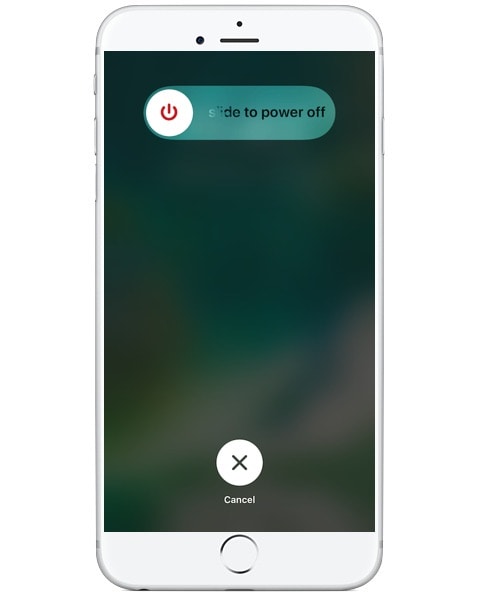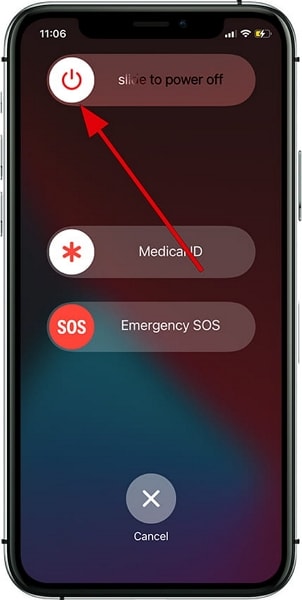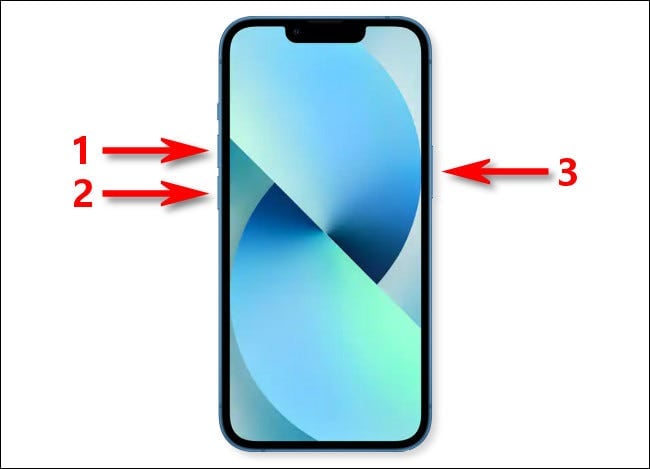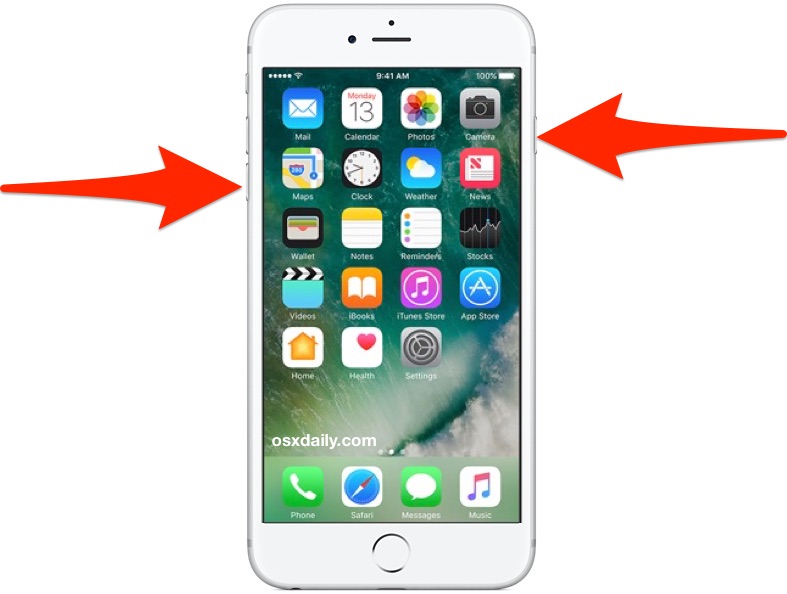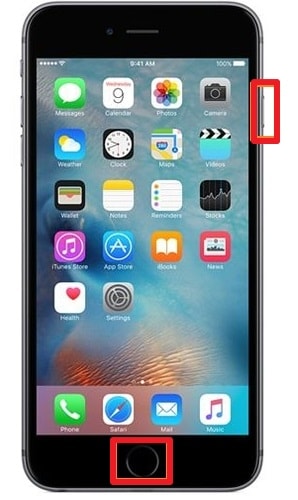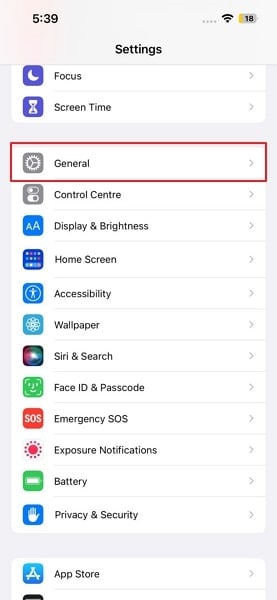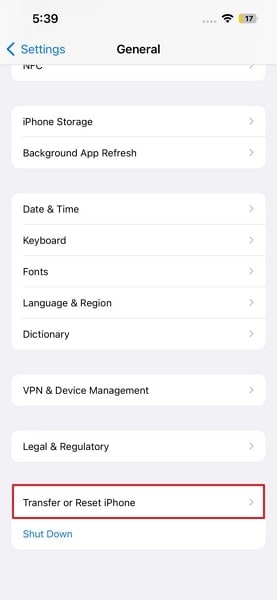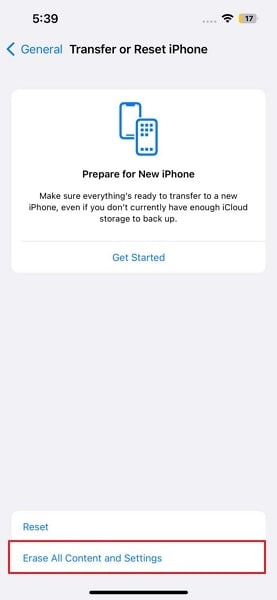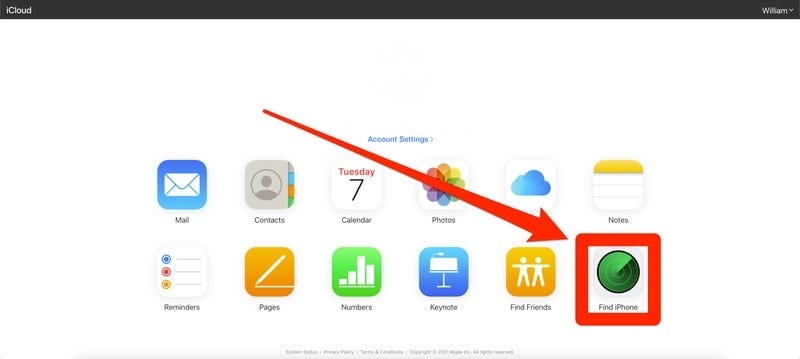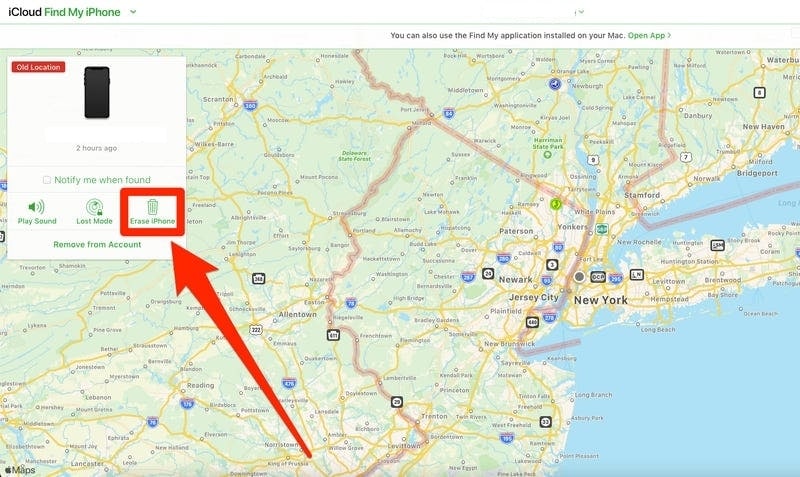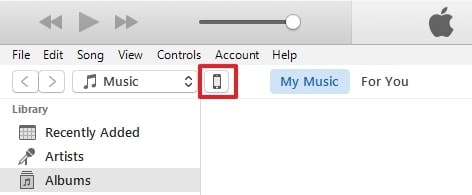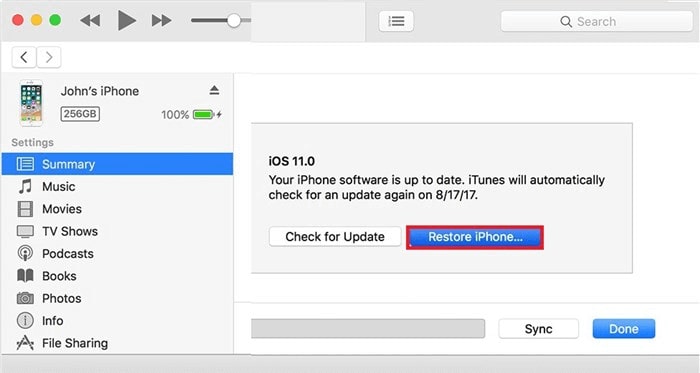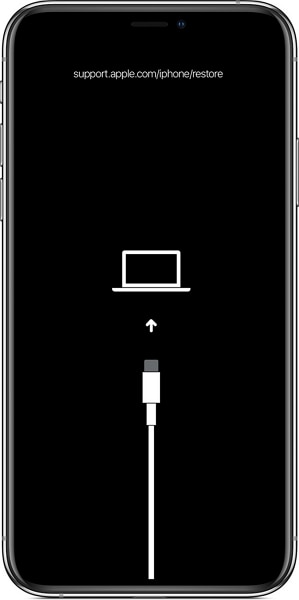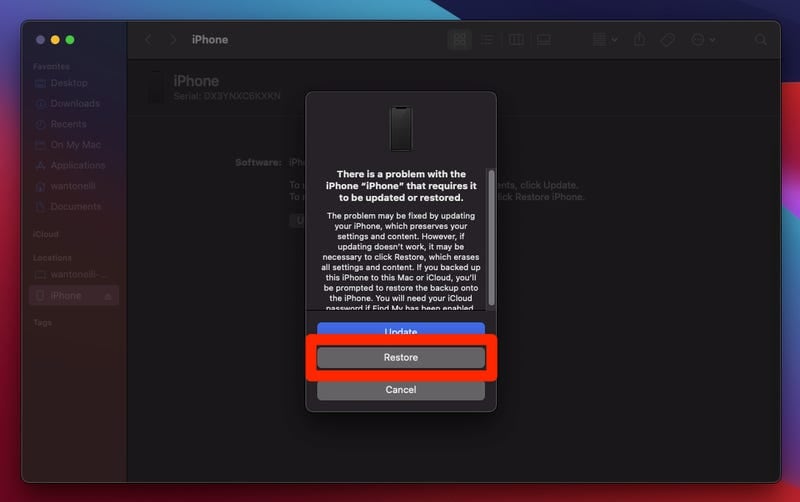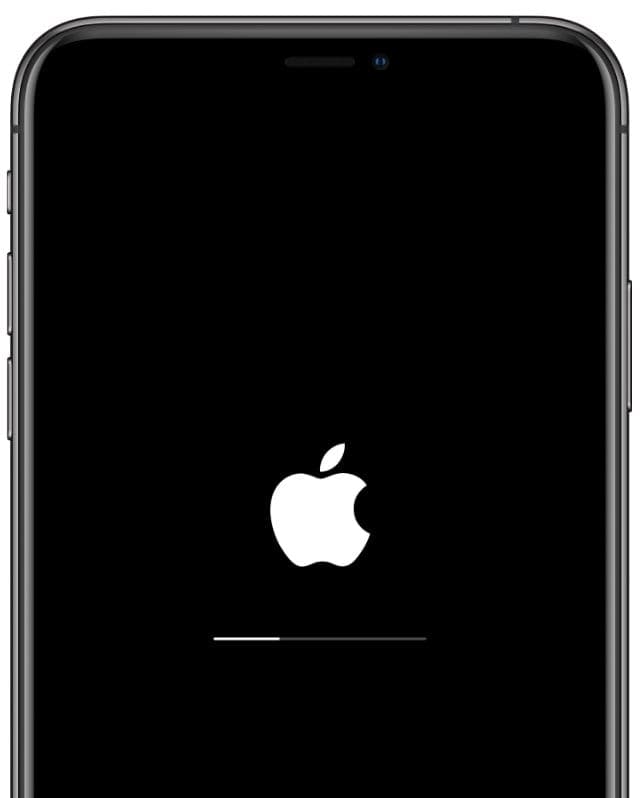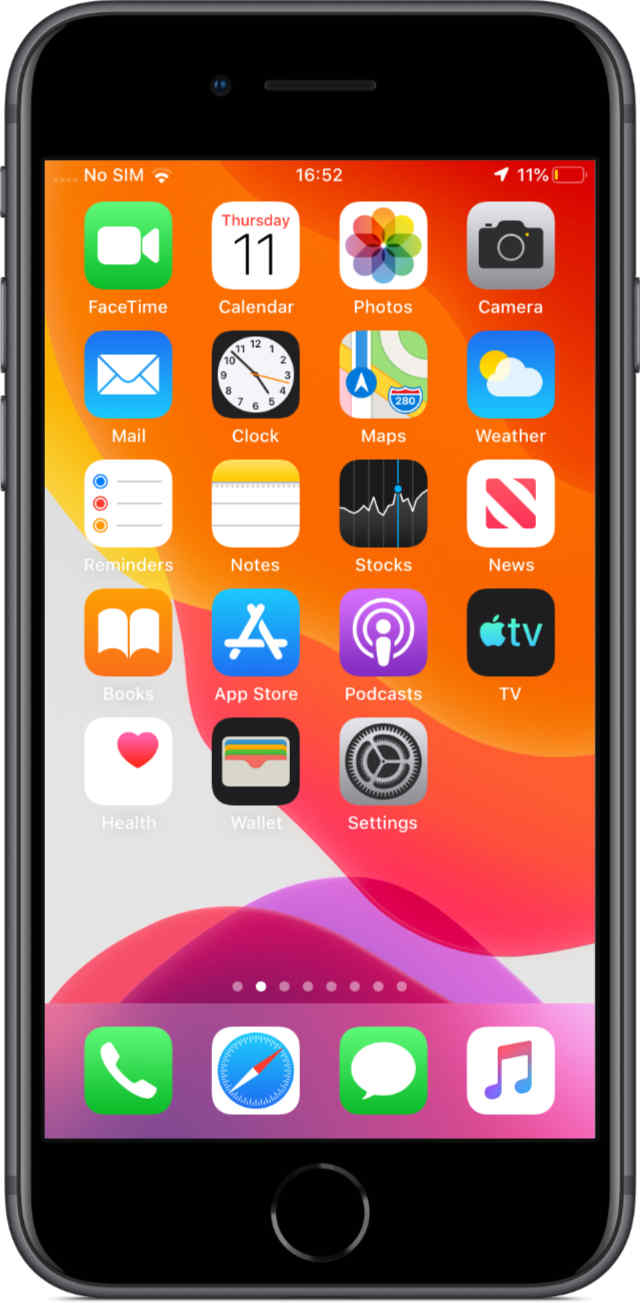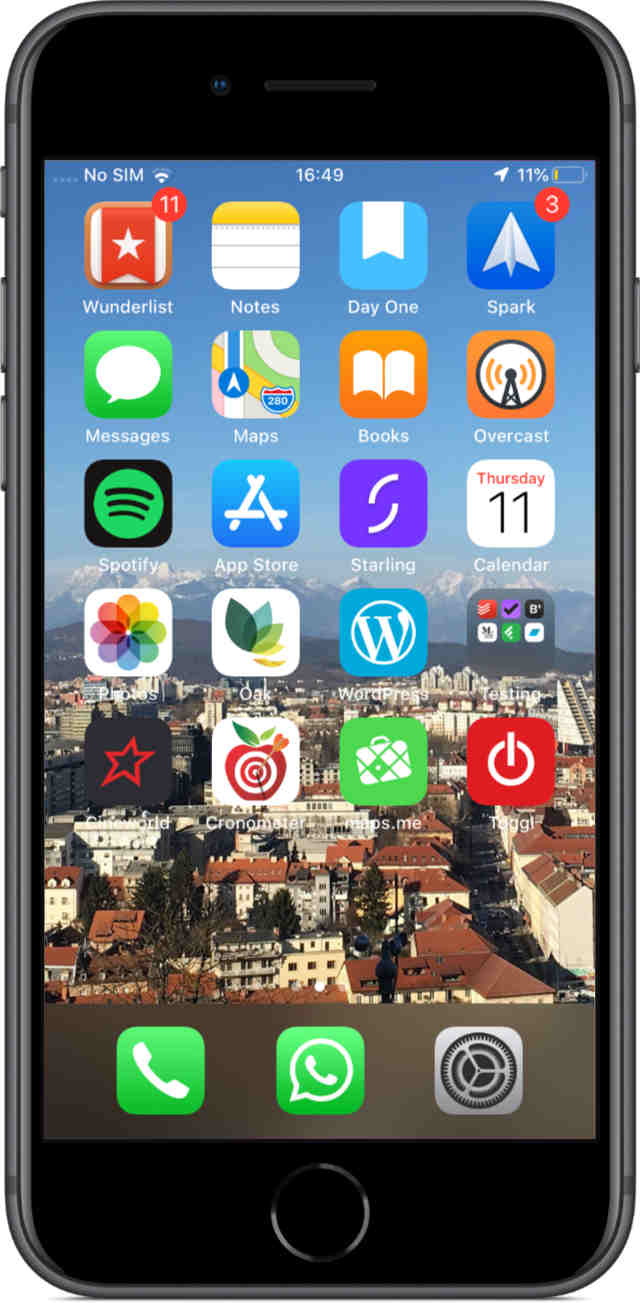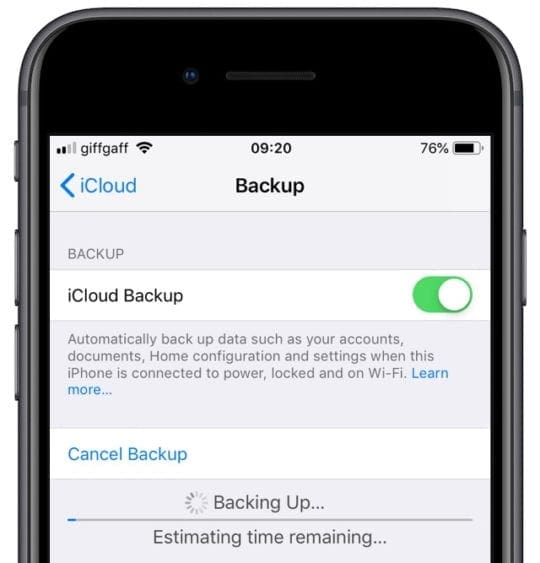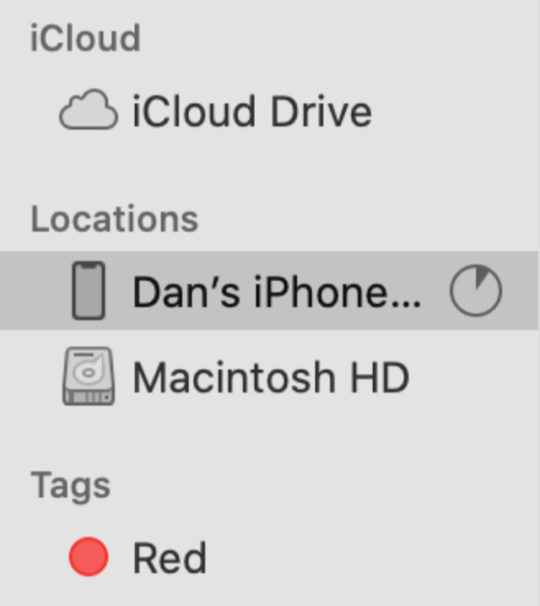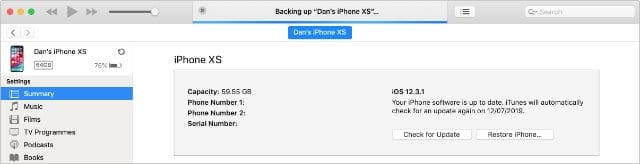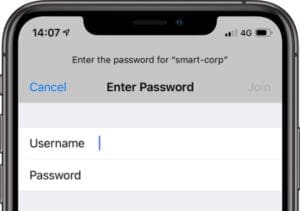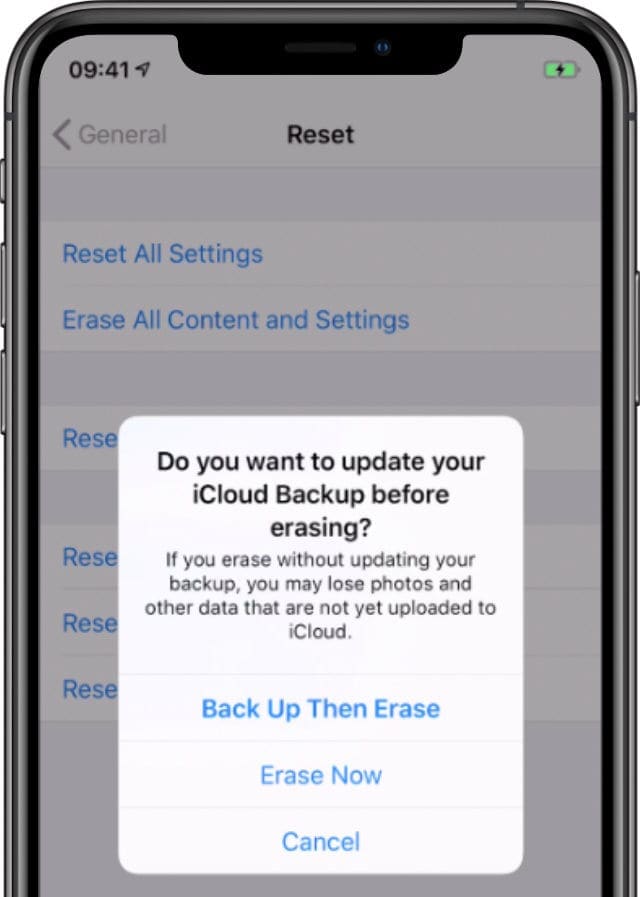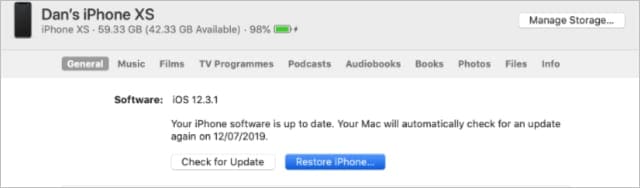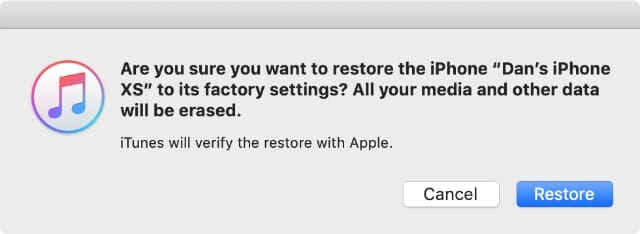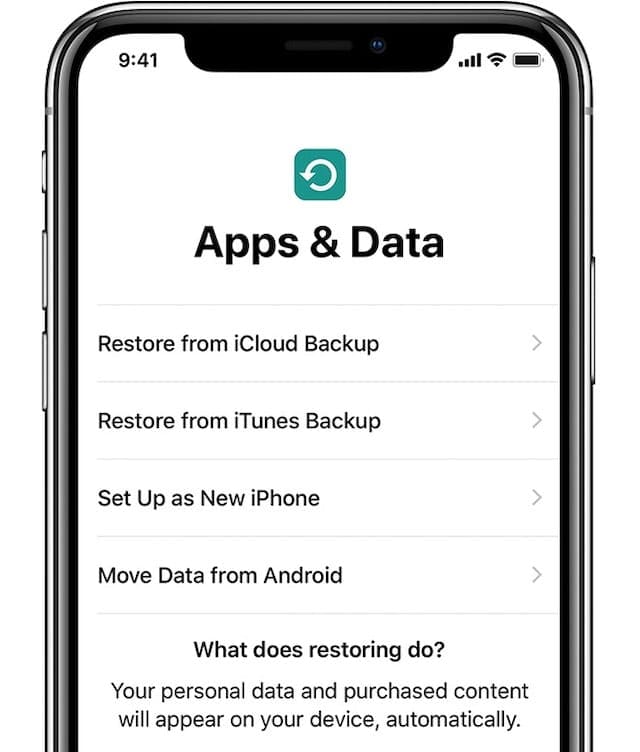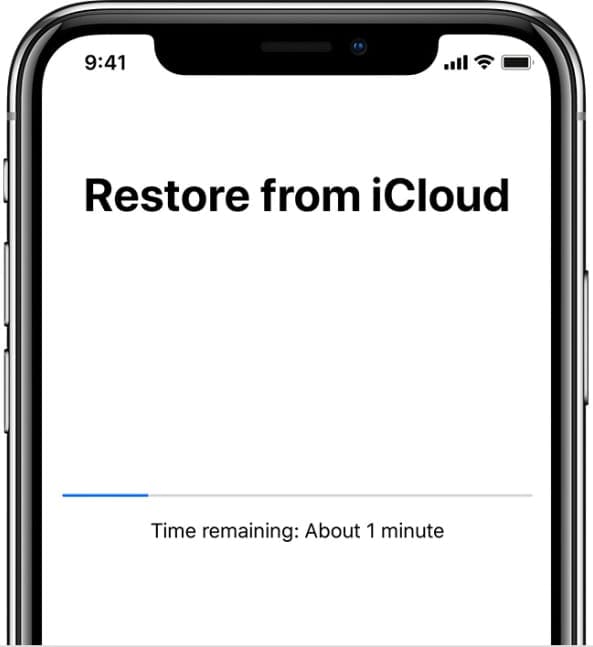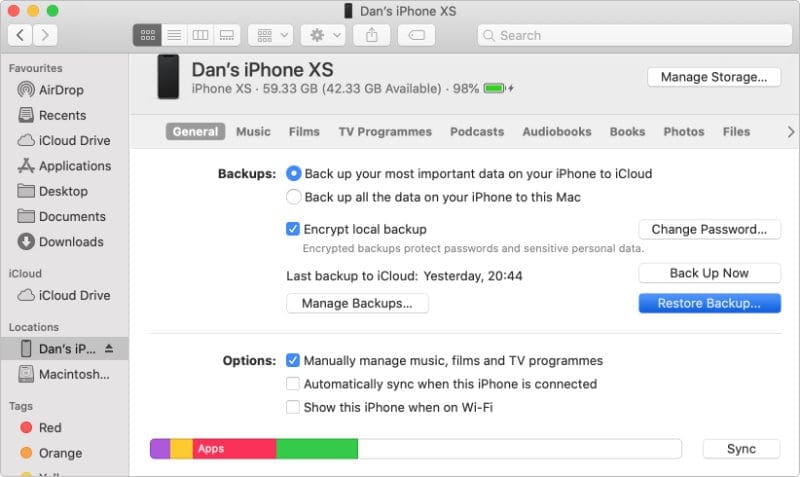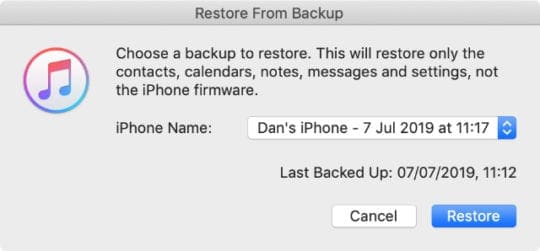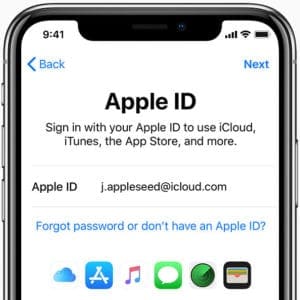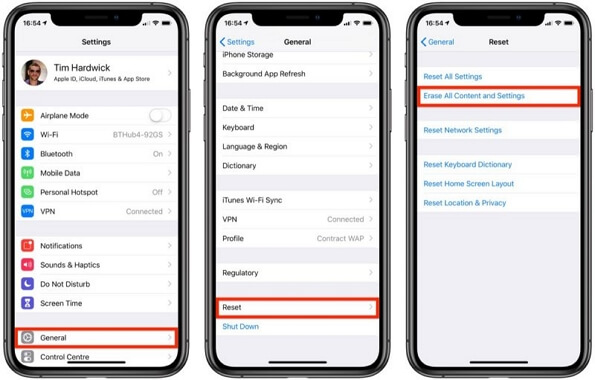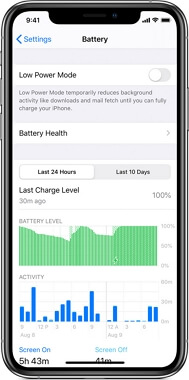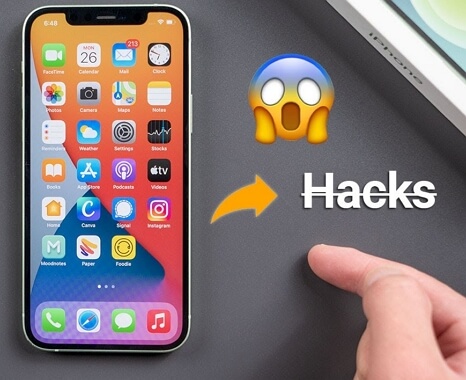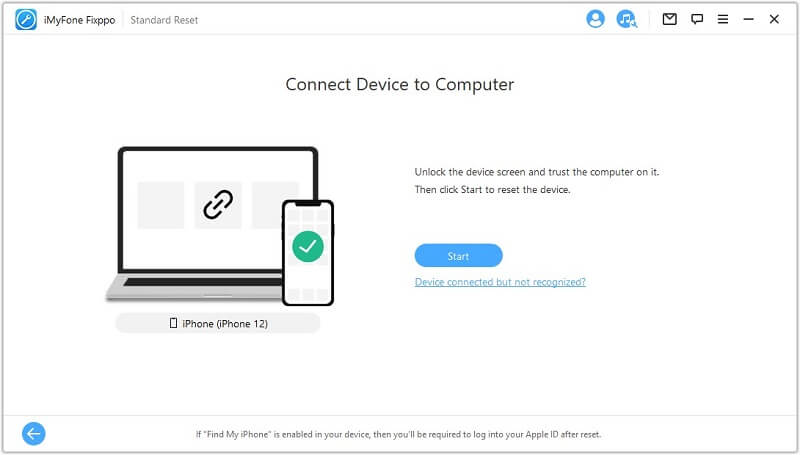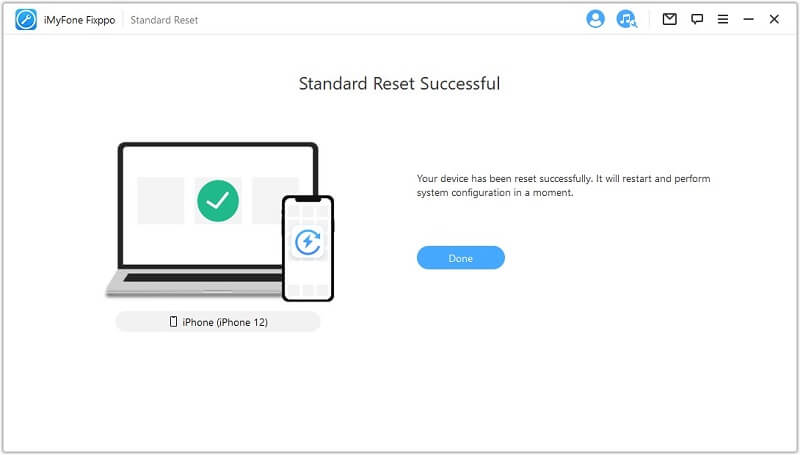Ripristina i problemi di correzione dell’iPhone
T come ripristinare softle il tuo iPhone:
- Per iPhone X e modelli più recenti:
- Premere e tenere premuto il pulsante laterale e entrambi i pulsanti del volume fino a quando non viene visualizzato.
- Trascina il cursore per spegnere il tuo iPhone.
- Attendi alcuni secondi, quindi premi e tieni premuto il pulsante laterale fino a quando non viene visualizzato il logo Apple.
- Per iPhone SE (2a generazione), 8, 7 o 6:
- Premere e tenere premuto il pulsante laterale o in alto fino a quando non viene visualizzato il cursore.
- Trascina il cursore per spegnere il tuo iPhone.
- Attendi alcuni secondi, quindi premi e tieni premuto il pulsante laterale o in alto fino a quando non viene visualizzato il logo Apple.
- Per iPhone SE (1a generazione), 5 o modelli precedenti:
- Premere e tenere premuto il pulsante superiore o lato fino a quando non viene visualizzato il cursore.
- Trascina il cursore per spegnere il tuo iPhone.
- Attendi alcuni secondi, quindi premi e tieni premuto il pulsante superiore o laterale fino a quando non viene visualizzato il logo Apple.
Dopo aver eseguito un soft reset sul tuo iPhone, controlla se viene risolto il problema che stavi riscontrato. In caso contrario, puoi procedere al passaggio successivo.
Parte 3: come ripristinare hard un iPhone
Se un soft reset non ha risolto il problema sul tuo iPhone, potrebbe essere necessario eseguire un hard reset. Questo processo costringe il tuo iPhone a riavviare e può aiutare a risolvere problemi di software più complessi. Seguire i passaggi seguenti a RISULTA DI RESET HARD Il tuo iPhone:
- Per iPhone 8 o successivamente:
- Premere e rilasciare il pulsante Volume UP.
- Premere e rilasciare il pulsante Volume Down.
- Premere e tenere premuto il pulsante laterale finché non viene visualizzato il logo Apple.
- Per iPhone 7 o 7 Plus:
- Premere contemporaneamente il pulsante Volume giù e il pulsante Sleep/Wake.
- Continua a tenere in mano entrambi i pulsanti fino a quando non viene visualizzato il logo Apple.
- Per iPhone 6s o modelli precedenti:
- Premere contemporaneamente il pulsante Home e il pulsante Sleep/Wake.
- Continua a tenere in mano entrambi i pulsanti fino a quando non viene visualizzato il logo Apple.
Una volta completato il ripristino hard, controlla se il problema viene risolto. In caso contrario, puoi provare il passaggio successivo.
Parte 4: come ripristinare le fabbrica di un iPhone
Se sia il ripristino del soft che il ripristino hard non hanno risolto il problema sul tuo iPhone, potrebbe essere necessario eseguire un ripristino delle impostazioni di fabbrica. Questo processo cancellerà tutti i dati e le impostazioni sul tuo iPhone, quindi assicurati di eseguire il backup dei file importanti prima di procedere. Seguire i passaggi seguenti a ripristinare il tuo iPhone:
- Vai all’app Impostazioni sul tuo iPhone.
- Tocca “Generale.”
- Scorri verso il basso e tocca “Ripristina.”
- Seleziona “Cancella tutti i contenuti e le impostazioni.”
- Immettere il passcode se richiesto.
- Conferma toccando “cancella iPhone.”
Attendere il completamento del processo di ripristino e il tuo iPhone si riavvierà come nuovo dispositivo. Puoi quindi configurarlo come nuovo o ripristinarlo dal tuo backup.
Parte 5: come correggere l’iPhone non funziona anche dopo il ripristino?
Se hai provato tutti i passaggi precedenti e il tuo iPhone non funziona ancora correttamente, ci sono alcune opzioni di risoluzione dei problemi aggiuntive che puoi considerare:
- Controlla gli aggiornamenti del software: vai all’app Impostazioni, tocca “Generale” e seleziona “Aggiornamento del software.”Se è disponibile un aggiornamento, installalo in quanto può contenere correzioni e miglioramenti.
- Ripristina tutte le impostazioni: vai all’app Impostazioni, tocca “Generale”, seleziona “Ripristina” e scegli “Ripristina tutte le impostazioni.”Questo ripristinerà le impostazioni del tuo iPhone ai loro valori predefiniti senza influire sui dati.
- Contatta il supporto Apple: se nessuna delle soluzioni di cui sopra funziona, è meglio contattare il supporto Apple per ulteriore assistenza. Possono aiutare a diagnosticare il problema e fornire raccomandazioni per risolverlo.
Ricorda, il ripristino del tuo iPhone per risolvere i problemi del software dovrebbe essere fatto come ultima risorsa. Si consiglia sempre di eseguire il backup regolarmente dei dati per evitare qualsiasi perdita di dati durante il processo di ripristino.
Seguendo i passaggi e i suggerimenti menzionati in questo articolo, dovresti essere in grado di affrontare problemi di software comuni sul tuo iPhone e ripristinarlo alla sua funzionalità ottimale. Ricorda di affrontare sempre la risoluzione dei problemi con cautela e cercare un aiuto professionale se necessario.
Domande:
- Quali sono i diversi livelli di ripristino di un iPhone?
- Quando dovresti utilizzare un reset soft?
- Come si esegue un soft reset su un iPhone X e modelli più recenti?
- Quando dovresti considerare un hard reset?
- Come si esegue un hard reset su un iPhone 7 o 7 plus?
- Cosa dovresti fare se un hard reset non risolve il problema?
- Quando è necessario un ripristino di fabbrica?
- Come si ripristina un iPhone di fabbrica?
- Cosa dovresti fare se il tuo iPhone non funziona ancora anche dopo un ripristino?
- Come puoi verificare gli aggiornamenti del software?
- Qual è lo scopo di ripristinare tutte le impostazioni?
- Cosa dovresti fare se nessuno dei passaggi di risoluzione dei problemi funziona?
- Perché è importante eseguire il backup dei dati prima di eseguire un ripristino di fabbrica?
- Come puoi contattare il supporto Apple per ulteriore assistenza?
- Quali precauzioni dovresti prendere durante la risoluzione dei problemi del software sul tuo iPhone?
Ripristina il tuo iPhone per risolvere i problemi del software
Passaggio 4: selezionare la modalità giusta
Non ripristinare mai il tuo iPhone prima di leggere l’elenco di controllo Ultimate
Hai appena acquistato il tuo nuovo iPhone 14? Sebbene milioni amano questo epitome di perfezione, il dispositivo presenta ancora diversi problemi. Questi problemi possono essere fondamentali come i problemi di software o malfunzionamenti del dispositivo. Dal momento che miri a risolvere questi problemi, lo cercheresti Riavvia il tuo iPhone.
Ci sono livelli diversi da provare mentre si riavvia o si riavvia il tuo iPhone. Questo articolo riguarda la discussione di questi problemi e capire le diverse classi che puoi provare, a seconda della natura del problema del dispositivo. Quindi, con una panoramica dettagliata del processo, l’articolo presenta una lista di controllo che devi assicurarsi di evitare qualsiasi incidente attraverso il tuo dispositivo iOS.
- Parte 1: hard reset iPhone vs. iPhone soft reset vs. IPhone Reset di fabbrica
- Parte 2: come reimpostare software un iPhone
- Parte 3: come ripristinare hard un iPhone
- Parte 4: come ripristinare le fabbrica di un iPhone
- Parte 5: come correggere l’iPhone non funziona anche dopo il ripristino?
Parte 1: hard reset iPhone vs. iPhone soft reset vs. IPhone Reset di fabbrica
Esistono tre livelli riconosciuti per ripristinare il tuo iPhone. Con diverse operabilità e risultati, queste tecniche di ripristino hanno una rappresentazione dedicata che le rende essenziali in base al livello di problemi del tuo dispositivo. Questa parte fornirà un’analisi comparativa delle diverse opzioni di ripristino che hai sul tuo iPhone:
| Ripristino soft | Hard reset | Ripristino di fabbrica | |
| Un altro nome | Riavvia o riavvia iPhone | Forzare il riavvio iPhone | Rimuovere i dati e ripristinare tutte le impostazioni |
| Definizione | Questo è indicato come spegnimento dell’iPhone e riavviarlo. | Eseguire una particolare procedura di ripristino se l’iPhone non risponde o estremamente glitch | Rimozione di tutto attraverso il dispositivo iOS, io.e., dai suoi dati alle sue impostazioni. |
| Quando usarlo | · Non ricevere messaggi e chiamate sul dispositivo. · Il dispositivo è in ritardo e non funziona correttamente. · C’è un po ‘di glitch su un’applicazione che stai usando. · Sono evidenti problemi audio e relativi alla rete. · Problemi minori che coinvolgono il software del tuo iPhone | · Quando si cerca di correggere il software corrotto. · Mentre si cerca di rimuovere i virus. · Rimozione di tutte le impostazioni indesiderate attraverso il dispositivo. · Dispositivo senza risposta o iPhone bloccato al logo Apple. · IPhone con i problemi con lo schermo bianco o nero. | · Se il reset soft e hard non riesce a modificare i problemi, è necessario ripristinarlo in fabbrica. · Quando stai per vendere il tuo dispositivo. · Rifornimento dell’iPhone alle sue impostazioni originali e predefinite. |
| Come usarlo | Usa i pulsanti di alimentazione e volume (secondo il modello) e disattiva iPhone con un cursore. Quindi, riavvialo semplicemente con l’aiuto dei pulsanti. | Tocca rispettivamente i pulsanti del volume e tieni premuto il pulsante di accensione del tuo iPhone (secondo il tuo modello) fino a quando il logo Apple non viene visualizzato sullo schermo. | Accedi alle impostazioni del tuo dispositivo e trova l’opzione “Trasferisci e ripristina iPhone” tra le impostazioni “Generale”. Quindi, segui le istruzioni sullo schermo per ripristinare il tuo iPhone a livello diverso. |
| Cosa succede quando usato | L’iPhone si lancia di nuovo e funziona perfettamente. | Il dispositivo inizia a funzionare correttamente al riavvio. | Tutti i dati e le impostazioni del dispositivo vengono rimossi, rendendolo un dispositivo completamente nuovo. |
I dispositivi iPhone seguono un rigoroso ordine cronologico di ripristino e risoluzione di tutti gli errori prevalenti. Mentre capisci come ripristinare il tuo iPhone, c’è una procedura sequenziale che puoi cercare. Inizialmente, prova il soft reset su un iPhone, dove devi solo riavviare il tuo dispositivo. Questo può essere utilizzato quando il dispositivo è in ritardo o glitch su una funzione specifica. Sebbene il dispositivo sia operativo, puoi cercare Riavvia il tuo iPhone Per risolvere eventuali piccoli problemi attraverso il software o le applicazioni in uso.
A seguito di questo, se il tuo iPhone è bloccato e non rispondente, dovresti scegliere la forza riavviando il tuo dispositivo. Anche indicato come hard reset, questa procedura ti guida per risolvere gli errori di iPhone causando il suo funzionamento. Potresti essere bloccato nel logo Apple o avresti uno schermo in bianco o nero sul dispositivo, per il quale devi Force Riavvia l’iPhone. Praticarlo risolverebbe condizioni complesse e più testardi.
Se il ripristino hard non è fallito e il dispositivo non funziona ancora, puoi consultare il ripristino delle impostazioni di fabbrica del dispositivo. Questa è la penultima condizione a cui si può pensare, in cui il problema nel dispositivo è incorporato in tale natura che non viene rimosso rapidamente. L’unico modo per elaborarlo è eliminare tutto dall’iPhone. Pertanto, puoi andare a ripristinare il tuo iPhone e ripristinare tutto.
Parte 2: come reimpostare software un iPhone
Come discusso, il ripristino del soft il tuo iPhone è il primo passo per risolvere i problemi attraverso di esso. Quando si parla Ripristina soft un iPhone, C’è una leggera differenza che deve essere realizzata per i diversi modelli di iPhone. Questa parte si basa sul fornirti una guida che mostra come farlo Riavvia il tuo iPhone Nei modi più semplici. A volte, i metodi più semplici danno i migliori risultati. Quindi, scopriamo come stai andando Ripristina soft il tuo iPhone:
Per iPhone con il pulsante Home
Passo 1: Se possiedi un iPhone 8 o qualsiasi modello precedente, è necessario tenere il pulsante “Power”.
Passo 2: Mentre tieni il pulsante, apparirà un cursore sullo schermo per aiutarti a chiudere l’iPhone. Usa il pulsante “Power” sul pulsante per riavviare l’iPhone dopo alcuni secondi.
Per iPhone senza pulsante Home
Passo 1: Se hai un iPhone X o un modello successivo, è necessario premere e tenere contemporaneamente i pulsanti “Volume Up” e “Power”.
Passo 2: Uno schermo che visualizza il cursore emergerà sullo schermo che ti aiuterà a disattivare il dispositivo. Tieni premuto il pulsante “Power” dopo alcuni secondi per riavviare il tuo iPhone.
Parte 3: come ripristinare hard un iPhone
Se il ripristino del soft non riesce o non risponde in modo appropriato, è necessario cercare il livello successivo. Il livello successivo contiene il metodo a Force Riavvia l’iPhone, definito anche un hard reset. Questo ti aiuterà a far uscire il tuo iPhone dalle condizioni in cui è completamente bloccato. Questo processo non cancella alcun dato sul tuo dispositivo, ma va verso un controllo più rigoroso e più dettagliato del tuo dispositivo iOS. Se lo schermo del tuo iPhone è congelato, prova i seguenti passaggi per ripristinarlo e renderlo di nuovo funzionale:
Per i dispositivi di iPhone 8 o successivi
Passo 1: Premere e rilasciare il pulsante “Volume up” sul tuo iPhone. Successivamente, fai lo stesso con il pulsante “Volume giù”.
Passo 2: Quindi, premere e tenere premuto la “potenza” sul lato del tuo iPhone fino a quando il logo Apple non appare sullo schermo.
Per iPhone 7 o 7 Plus
Passo 1: Se si tiene un iPhone 7 o 7 Plus, è necessario premere e tenere i pulsanti “Volume giù” e “Power”.
Passo 2: Tieni premuto i pulsanti iPhone fino a quando il logo Apple non appare sullo schermo. Questo forzerà il riavvio dei tuoi iPhone con successo.
Per i modelli di iPhone 6 o precedenti
Passo 1: Per forzare il riavvio di un modello di iPhone 6 o precedente, premere e tenere premuto il pulsante “Power” sul lato e il pulsante “Home” del dispositivo “.
Passo 2: Lascia i pulsanti quando il logo Apple appare sullo schermo, il che segna il dispositivo che è stato riavviato.
Parte 4: come ripristinare le fabbrica di un iPhone
Il ripristino soft e hard è un modo efficace per risolvere i problemi in tutto il tuo iPhone. Se l’iPhone tiene ancora il passo con i suoi problemi, l’unico modo perfetto per eliminare tutte le preoccupazioni è ripristinare il tuo iPhone. Questa parte fornirà una guida dettagliata sul ripristino delle fabbrica dell’iPhone in diverse condizioni. Prima di arrivare direttamente ai passaggi, è essenziale essere consapevoli della lista di controllo che deve essere garantita prima di ripristinare la fabbrica del dispositivo iOS.
Preparati per il ripristino delle impostazioni di fabbrica dell’iPhone
Mentre vai a ripristinare il tuo iPhone senza passcode, Ci sono alcune cose che devi assicurarti. Poiché questo processo rimuoverà tutti i dati dal tuo iPhone, devi tenere una scheda sui dati e creare un qualche tipo di backup che può essere ripristinato dopo aver ripristinato il dispositivo.
Puoi imbatterti in diverse forme di backup, che varia tra il backup iCloud e iTunes. Mentre ci sono alcune forme generiche di backup che puoi creare, un altro strumento evidente chiamato DR.FONE – Il backup del telefono fornisce servizi esclusivi per il backup di dati essenziali. La tabella seguente mostra un confronto di queste tecniche di backup e ti aiuta a capire le differenze e le caratteristiche che ogni metodo tiene l’una contro l’altra:
| Backup iCloud | Itunes Backup | Dr.Fone – backup del telefono | |
| Qual è la modalità di backup? | Richiede Internet per impostare un backup | Richiede il dispositivo e un cavo USB per elaborare | Richiede il dispositivo per il backup e il cavo Lightning o Wi-Fi per la connessione |
| Puoi selezionare i dati per il backup? | Presenta opzioni diverse che consentono di escogitare un backup personalizzato. | Non offre opzioni di backup selettive. | Fornisce una serie dettagliata di opzioni da cui decidere durante il backup dei dati. |
| Quando e come puoi ripristinare i dati di back-up? | Ti aiuta a ripristinare i dati quando si imposta l’iPhone. | Ripristina impostando l’iPhone o dopo averlo impostato per un po ‘di tempo. | Può essere utilizzato per ripristinare i dati attraverso l’iPhone in qualsiasi momento. |
| Quanti dati possono essere eseguiti il backup? | Fornisce 5 GB di archiviazione cloud gratuita, che può salire a 2 TB tramite piani di abbonamento. | Dipende dallo spazio di archiviazione del computer in uso. | Dipende dallo spazio di archiviazione del computer in uso. |
| È i dati crittografati durante il backup? | Crittografa i dati ogni volta che vengono eseguiti il backup. | Fornisce l’opzione di crittografare i dati durante il backup. | Non crittografa i dati eseguiti il backup sul dispositivo. |
| Come viene elaborato? | L’opzione di impostare il backup iCloud è impostata attraverso le “impostazioni” dell’iPhone. Specificare il tipo di dati che deve essere eseguito il backup. | Collega il tuo iPhone al computer e apri iTunes per accedere all’opzione di “Backup.” | Collegare l’iPhone e accedere allo strumento per selezionare il tipo di dati specifico che si desidera eseguire il backup tramite il dispositivo. |
Way 1: come ripristinare le fabbrica di iPhone con password
La prima tecnica per ripristinare il tuo iPhone è l’approccio generico e ufficiale dei dispositivi iOS di ripristino delle fabbrica. Prima che qualsiasi iPhone venga messo nel ripristino delle impostazioni di fabbrica, l’utente deve eseguire il backup dei dati utilizzando tecniche appropriate e firmare dall’ID Apple che viene effettuato l’accesso al dispositivo. Quando si esegue un atto così permanente, dovresti anche disabilitare iCloud e trovare i miei servizi attraverso il tuo iPhone. Una volta assicurato, il processo per ripristinare l’iPhone con una password è abbastanza semplice ed efficace:
Passo 1: Inizia accedendo alle “impostazioni” del tuo iPhone. Guidare nelle impostazioni “generali” dall’elenco delle opzioni.
Passo 2: Man mano che vieni reindirizzato alla schermata successiva, fai clic sull’opzione “Trasferisci o ripristina iPhone” per navigare verso l’opzione di ripristino delle impostazioni di fabbrica.
Passaggio 3: Successivamente, tocca l’opzione “Cancella tutti i contenuti e le impostazioni” nella schermata successiva. Segui le istruzioni sullo schermo in fabbrica il tuo iPhone correttamente.
Way 2: come ripristinare le fabbrica di un iPhone senza password
Cosa succede se non riesci a ricordare la password del tuo iPhone? Quando si tratta di IPhone di ripristino delle fabbrica senza passcode, Possono essere impiegati diversi modi. Mentre ogni altro metodo ha il suo approccio, il risultato è lo stesso in tutti i casi. In questa sezione, vedremo come un iPhone può reimpostare senza una password. La pratica di questi processi porta alla completa perdita di dati; Quindi, mantieni sempre i backup.
Metodo 1: Dr.FONE – SCREEN UNCOCK (iOS)
La prima tecnica a cui puoi impiegare ripristinare l’iPhone di fabbrica senza un passcode è uno strumento per sbloccare lo schermo. Una volta sbloccato lo schermo, è possibile utilizzare il metodo generico per ripristinare il tuo iPhone. Per sbloccare correttamente lo schermo, puoi prendere in considerazione l’uso di DR.FONE – SCREEN UNCOCK (iOS) come soluzione appropriata. Mentre copre i principali scenari di sblocco dello schermo, esegue in modo efficiente l’attività in pochi secondi. Per capire il processo di utilizzo del DR.FONE – SCREEN UNCOCK (iOS), guarda i passaggi forniti di seguito:
Sicuro e sicuro
Passaggio 1: avvia dr.Fone e seleziona lo sblocco dello schermo
Scarica e installa Wondershare DR.Fone sul tuo computer e procedi per lanciarlo. Seleziona “Schermata Sblocca” dalle opzioni disponibili nella schermata Home.
Passaggio 2: collegare il dispositivo e procedere per sbloccare lo schermo
Assicurarsi che l’iPhone sia collegato al computer con un cavo USB. Procedere a fare clic su “Sblocca la schermata iOS” dalle opzioni nella finestra successiva.
Passaggio 3: inserire il dispositivo in modalità di recupero o DFU
Segui le istruzioni sullo schermo nella finestra successiva per mettere il tuo iPhone in recupero o modalità DFU.
Passaggio 4: iniziare a scaricare il firmware iOS
Una volta inserito il dispositivo in modalità di recupero o DFU, DR.Fone visualizza la seguente schermata con i dettagli di “Dispositivo” e “Versione di sistema.”Specifica la versione di sistema con l’elenco fornito e fai clic su” Start “per scaricare il firmware su iPhone.
Passaggio 5: sbloccare correttamente il tuo iPhone
Una volta che il firmware scarica, fai clic su “sblocca ora” per avviare sblocco del tuo iPhone. Ciò richiederebbe alcuni secondi per concludere e il tuo iPhone sarà sbloccato con successo.
Metodo 2: trova il mio iPhone
Trova il mio è un’altra tecnica efficace per accedere al tuo iPhone e eseguire un ripristino di fabbrica. Se il dispositivo ha un ID Apple attivato su di esso, il telefono sarebbe collegato al mio servizio Trova il mio servizio. Sebbene fornisca la posizione in tempo reale dell’iPhone, può anche essere utilizzato per ripristinare e cancellare l’iPhone senza una password. Per eseguire questo, è necessario procedere con i seguenti passaggi:
Passo 1: Apri il sito Web ufficiale di iCloud e accedi con le credenziali di Apple ID. Mentre si reindirizza al menu principale del sito Web, fai clic su “Trova iPhone” per procedere con il servizio.
Passo 2: La schermata successiva visualizzerà la mappa e tutti i dispositivi collegati all’ID Apple. Seleziona “tutti i dispositivi” dall’alto e seleziona l’iPhone che necessita di reset.
Passaggio 3: Un pop-up appare con un elenco di diverse opzioni di esibizione. Fai clic su “Cancella iPhone” e conferma l’azione per ripristinare l’iPhone in un istante.
Metodo 3: iTunes
Puoi anche provare a iTunes per ripristinare il tuo iPhone alle impostazioni di fabbrica. L’unico requisito per eseguire questo metodo è essere collegato e sincronizzato con iTunes. Il processo è semplice e adeguato, che può essere compreso con i passaggi presenti successivi:
Passo 1: Devi collegare il tuo iPhone con un cavo Lightning e avviare iTunes sul tuo computer. Procedere nella sezione “Riepilogo” attraverso il pannello sinistro dopo aver fatto clic sull’icona “iPhone”.
Passo 2: Poiché un nuovo menu si apre sullo schermo, fai clic su “Ripristina iPhone” e conferma il processo per il ripristino del dispositivo.
Passaggio 3: Il processo richiederà un po ‘di tempo e si ripristinerà con i dati contenuti nel recente backup. Qualsiasi cambiamento nel dispositivo dopo quel backup andrà perso.
Metodo 4: modalità di ripristino
La modalità di recupero è un’altra direzione impressionante per risolvere il problema degli iPhone che non può essere coperto con un reset morbido e hard. Se lo desidera ripristinare il tuo iPhone senza passcode, È possibile utilizzare la modalità di ripristino per eseguire il processo senza impegnare molto sforzo. Man mano che il processo si completa, devi dirigere il tuo dispositivo nella giusta direzione. Per questo, si consiglia di seguire i passaggi come definito di seguito:
Passo 1: Avvia il tuo computer e assicurati che iTunes sia installato su di esso. Se usi un Mac, puoi coprire questo metodo con Finder. Assicurati che l’iPhone non sia collegato al dispositivo. Mentre disattiva il tuo iPhone secondo il tuo modello, procedi a mettere il tuo iPhone in modalità di recupero.
Passo 2: Prima di mettere il dispositivo in modalità di ripristino, è necessario collegarlo al computer. I passaggi per mettere l’iPhone sono simili all’esecuzione di un riavvio della forza. Man mano che tieni il pulsante “Potenza” per eseguire il processo, è necessario attendere fino a quando la schermata della modalità di ripristino non viene visualizzata attraverso di esso.
Passaggio 3: Individua l’iPhone attraverso Finder o iTunes secondo il dispositivo che usi per ripristinarlo. Una serie di opzioni apparirà sullo schermo in cui è necessario selezionare “ripristino” per avviare il processo di Ripristina di fabbrica il tuo iPhone senza un passcode.
Cosa succede quando si ripristina il telefono?
Ogni impostazione principale su di esso viene formattata man mano che il dispositivo viene ripristinato alle sue impostazioni di fabbrica. I dati attraverso il dispositivo non vengono cancellati in sostanza, ma gli indici di questi file sono nascosti. Mentre i file originali sono pronti per essere sovrascritti, possono sempre essere recuperati se il telefono non viene utilizzato dopo essere stato ripristinato. La necessità di un buon strumento è essenziale per cancellare tutti i tipi di dati dal telefono. Wondershare Dr.Fone – Data E cancel (iOS) presenta uno strumento eccellente per questo scopo.
Mentre è uno strumento perfetto per cancellare tutti i tipi di dati su un iPhone, non mantiene gli indici dei file originali attraverso il dispositivo. Questo ti aiuta a garantire che tutti i tuoi dati siano protetti e non possono essere recuperati. Questo è ciò che rende questo strumento un’opzione eccellente per garantire la sicurezza e la privacy dei tuoi dati.
Parte 5: come correggere l’iPhone non funziona anche dopo il ripristino?
I tre metodi forniti sono piuttosto dettagliati e definiti nell’aiutare a risolvere i problemi con il tuo iPhone. Se il problema persiste attraverso il tuo iPhone, il problema risiede attraverso il firmware o il software che si svolge sul tuo dispositivo. Invece di mettere il tuo dispositivo attraverso le impostazioni di fabbrica o riavviarlo frequentemente, potrebbe essere necessario modificare le impostazioni del software. Per questo, il metodo che verrebbe utilizzato sarebbe più definito e profondo di quello che hai passato in questo articolo.
Crediamo che usando DR.Fone – System Repair (iOS) è il passo giusto che si può prendere in una situazione del genere. La reinstallazione del firmware attraverso il tuo iPhone potrebbe rimuovere tutte le preoccupazioni del software prevalente e rendere nuova il tuo dispositivo. Mentre provi a vendere il tuo iPhone a un altro utente, l’utilizzo di questa tecnica ripristina profondamente il tuo iPhone e risolve alcuni errori che potrebbero non essere risolti con semplici ripristini di fabbrica.
Il riavvio di un iPhone non risolve molti errori rispetto a questo strumento di ripaverio del sistema. In tali situazioni, Dr.Fone – System Repair (iOS) ti dà l’ambiente perfetto per la riparazione del tuo iPhone. Questa parte fornirà informazioni sul perché questo strumento è un’ottima opzione per riparare un iPhone che non funziona anche dopo il ripristino.
Strumento di riparazione iOS all-in-one
Dr.Fone – System Repair (iOS) è stato creato per risolvere i principali problemi di sistema su qualsiasi dispositivo iOS. Mentre fornisce oltre 150 opzioni di riparazione attraverso l’iPhone, che include il logo Apple White, il problema del loop di avvio, il problema dello schermo nero di iPhone, l’errore 1110 e i problemi di touch screen; Dr.Fone – System Repair (iOS) garantisce che l’utente non debba passare attraverso un mucchio di metodi per raggiungere lo stesso risultato.
Mentre lo strumento automatizza la maggior parte del processo, DR.Fone – System Repair (iOS) fornisce una piattaforma che consente agli utenti di risolvere tutti i problemi principali e minori con il dispositivo. Questo strumento presenta una delle migliori interfacce per riparare gli errori di sistema dell’iPhone. Esistono più modalità di riparazione e altre soluzioni basate su scenari fornite su questo strumento. Questo è ciò che lo rende uno strumento speciale per ripristinare i dispositivi iPhone.
Tre importanti modalità di riparazione
Dr. Fone offre tre importanti modalità di riparazione: riparazione del sistema (iOS). La seguente direzione fornisce una tabella una chiara distinzione tra tutte le modalità di riparazione:
| Modalità di riparazione standard | Modalità di riparazione avanzata | Modalità di riparazione anti-recupero | |
| Come vengono gestiti i dati attraverso la modalità? | Non elimina i dati dopo il processo. | Elimina i dati dal dispositivo dopo il completamento del processo. | Rimuove profondamente i dati dal dispositivo e li rende completamente nuovi. |
| Qual è il momento per l’elaborazione? | Metodo rapido, richiede meno tempo per eseguire. | Ci vuole molto tempo per completare il processo. | Richiede molto tempo poiché il processo è piuttosto profondo e dettagliato. |
Come riparare il tuo iPhone alla normalità?
Vedremo ora come puoi sistemare il tuo iPhone al suo stato normale con l’aiuto di DR.FONE – RIPARAZIONE DEL SISTEMA (iOS). Proveremo la riparazione standard per la completa esecuzione del processo:
Sicuro e sicuro
Passaggio 1: riparazione del sistema di accesso
Scarica e installa l’ultima versione di DR.Toolkit iOS di Fone sul tuo computer. Una volta lanciato, guidare la scheda “Riparazione del sistema” dalla homepage.
Passaggio 2: procedi per riparare l’ios
Seleziona “iOS” nella schermata successiva per specificare la natura del dispositivo in uso. Successivamente, selezionare “IOS Repair” dall’elenco delle opzioni disponibili nella schermata successiva.
Passaggio 3: definire il problema del sistema iOS
Nella finestra successiva, visitare l’elenco di scenari che spiegano il problema specifico che il dispositivo deve affrontare. Se uno scenario particolare non è disponibile nell’elenco, fai semplicemente clic su “Ripara ora” per avviare il processo.
Passaggio 4: selezionare la modalità giusta
È necessario selezionare la modalità “riparazione standard” attraverso la schermata successiva se non si desidera perdere i dati del tuo iPhone e avviare il processo.
Passaggio 5: iniziare a mettere il dispositivo in modalità di ripristino
Successivamente, lo strumento richiede di mettere il tuo iPhone in modalità di recupero. Mentre si seguono le istruzioni sullo schermo e ti fidi del computer per mettere il dispositivo in modalità di ripristino, fare clic su “Immettere la modalità di ripristino.”Se il problema persiste e il tuo dispositivo non risponde, puoi andare per” Guida alla modalità di recupero.”Segui le istruzioni fornite accanto a mettere il tuo iPhone in modalità di recupero.
Passaggio 6: selezionare un firmware iOS
Lo strumento rileva automaticamente il dispositivo e visualizza i diversi firmware iOS che possono essere scaricati attraverso il dispositivo. Seleziona un rispettivo iOS e fai clic su “Download” per avviare il processo.
Passaggio 7: scaricare, verificare e riparare il sistema iOS con il nuovo firmware
I download del firmware sul computer e vengono verificati prima che sia installato su iPhone. Una volta verificato, fai clic su “Ripara ora” per installare correttamente il firmware iOS sul dispositivo. Una volta terminato il processo, una finestra prompt mostra lo stato di successo. Fai clic su “Done” per sistemare il tuo iPhone alla normalità con una riparazione standard.
Servizi di riparazione iPhone
Considerando che il problema è ancora in forma e non può essere risolto, non c’è nient’altro che puoi provare personalmente. Questa volta, dovrai andare all’Apple Store per portare il dispositivo alla perfezione.
Conclusione
Questo articolo ha caratterizzato alcuni approcci unici per Riavvia il tuo iPhone e risolvere i problemi che esistono attraverso di esso. Mentre i metodi hanno portato a risultati complessi, puoi prendere in considerazione la risoluzione dei problemi forzare il riavvio di iPhone O Ripristina di fabbrica l’iPhone senza un passcode. Con strumenti come DR.FONE – SCREEN SCORSO E RIPARAZIONE DEL SISTEMA A portata di mano, non avrai difficoltà a risolvere tutti i problemi pertinenti. Mantieni i backup adeguati dei tuoi dati iOS e assicurati tutto alla perfezione.
Ripristina il tuo iPhone per risolvere i problemi del software
Il software per iPhone è una bestia complicata, esso’è facile che le cose vadano male. Qualsiasi cosa, dalle prestazioni lente alla scarsa durata della batteria, può essere il risultato di un problema software. E puoi risolvere tutti questi problemi e altro ancora, ripristinando il tuo iPhone alle impostazioni di fabbrica.
La maggior parte degli utenti di iPhone potrebbe trarre vantaggio dalla cancellazione del proprio dispositivo. Se il loro iPhone è afflitto da bug fastidiosi o appesantiti con anni e anni di dati. Un ripristino è come una messa a punto per il tuo software per iPhone, rendendolo di nuovo veloce e scattante.
Questo post esplora esattamente cosa intendiamo per restauro di iPhone, incluso come farlo.
Imparentato:
- iOS: tutto sulla modalità DFU e Recovery
- Come prepararsi prima di vendere o acquistare un iPhone usato
- Niente più iTunes. Come usare Finder in MacOS Catalina per sincronizzare e ripristinare iPhone
- Domande e risposte – Aggiornamento a un nuovo iPhone, se dovessi crittografare i backup?
- ICloud Backup ha vinto’T Problemi completi e di altro tipo di backup, Guida alla risoluzione dei problemi
Consigli veloci
Tutto in questo post è lo stesso anche per iPod touch e iPad, sia che utilizzino iOS o iPados. Se tu’Riesco tempo, usa questi suggerimenti rapidi per ripristinare il dispositivo:
- Esegui il backup del tuo iPhone usando iCloud o un computer.
- Ripristina il tuo iPhone usando uno di questi due metodi:
- Vai su Impostazioni> Ripristina> Cancella il contenuto e le impostazioni.
- Connettiti a un computer e scegli di ripristinare l’iPhone.
Cos’è un ripristino di iPhone?
Voi’Probabilmente ha sentito il termine lanciato molto, spesso con contesti leggermente diversi, ma un ripristino di iPhone generalmente si riferisce a quando si cancella tutto sul dispositivo e lo restituisce alle impostazioni di fabbrica.
Dopo un ripristino, il tuo iPhone si comporta come se fosse appena uscito dalla scatola, nuovo di zecca. Tutti i tuoi dati sono stati cancellati e tutti i tuoi account hanno firmato.
In genere, le persone recuperano i loro dati da un backup iCloud o iTunes dopo aver ripristinato il proprio iPhone. Questo è il motivo per cui potresti sentire Ripristina da iCloud O Ripristina da iTunes. Il processo prevede un ripristino e quindi il recupero di un backup.
Perché dovrei ripristinare il mio dispositivo?
Ci sono tre motivi per cui potresti voler ripristinare il tuo iPhone:
- per rimuovere i dati prima di venderli o darli via
- Come passaggio di risoluzione dei problemi per risolvere potenziali problemi software
- Per darti una lavagna pulita e potenzialmente accelerare il dispositivo.
Se tu’Progetta di vendere o regalare il tuo iPhone, dovresti assolutamente ripristinarlo prima. Questo cancella tutti i tuoi dati personali dal dispositivo e crea un’introduzione più bella all’iPhone per il suo nuovo proprietario.
Se tu’RE ha avuto problemi sul tuo iPhone, un ripristino è uno dei fondamentale Risoluzione dei problemi. Eventuali problemi di software possono essere risolti teoricamente se ripristina il dispositivo. Puoi facilmente farlo da solo per salvare un viaggio al Genius Bar.
Infine, ad alcuni di noi piace una lavagna pulita ogni tanto. Mi agita quando il mio iPhone si sente pieno di app e dati che io’VE scaricato nel corso degli anni. Un ripristino lo fa sentire di nuovo nuovo, e talvolta gli dà anche un notevole aumento della velocità.
Quali problemi posso risolvere ripristinando un iPhone?
Un ripristino di iPhone dovrebbe risolvere eventuali problemi relativi al software. Potrebbero essere prestazioni lente, un touchscreen che non risponde, app temperamentali o persino scarsa durata della batteria.
Se tu’ha un problema con il tuo iPhone, e non è’T indiscutibilmente fisico (come uno schermo rotto), una delle prime cose che un genio di Apple farà è ripristinare il software. Se il problema persiste, esso’s probabilmente hai bisogno di una riparazione hardware.
Una delle uniche volte in cui la cancellazione del tuo iPhone può’T Correzione di un problema software è se lì’s un bug in Apple’S Ultima versione di iOS. Quando ciò accade, molte persone hanno lo stesso problema e tutti devono aspettare che Apple rilasci rapidamente un aggiornamento migliore.
Cosa succede dopo aver ripristinato il mio iPhone?
Questo è molto importante: quando ripristina il tuo iPhone cancella tutti i tuoi contenuti e le impostazioni.
Ciò significa che i tuoi messaggi, foto, video, app, calendari, promemoria, dati sulla salute e tutto il resto vengono cancellati dall’iPhone. Se indossi’t usare iCloud e non’T ha un backup, che i dati vengono persi per sempre.
Dopo aver completato il ripristino, puoi scegliere di impostarlo come un nuovo iPhone o recuperare i dati da un backup esistente.
Impostato come nuovo
Se scegli di configurare come nuovo, non lo fa’t significa necessariamente che puoi’T riprende uno dei tuoi vecchi dati. Tutto ciò che sei sincronizzato con iCloud è ancora disponibile e scarica il tuo iPhone quando accedi al tuo ID Apple.
Visita iCloud.com o guarda le impostazioni iCloud sul tuo dispositivo per scoprire cosa memorizzi in iCloud. Potrebbe includere contatti, calendari, promemoria, foto, file, dati di app e altro ancora.
Tuttavia, alcuni dati di terze parti o qualsiasi cosa che non sia’T conservati altrove si perde. Devi anche scaricare di nuovo tutte le tue app. E le tue impostazioni vengono ripristinate al loro stato predefinito.
Ripristinare dal backup
In alternativa, puoi scegliere di ripristinare da un backup che hai già fatto a iCloud o a un computer. Se ripristina un backup, quasi tutto dal tuo dispositivo ritorna.
App, messaggi, impostazioni e persino i tuoi dati sanitari (a condizione che tu scelga iCloud o un backup del computer crittografato) tornano. Dopo aver recuperato tutti i dati, il tuo iPhone sembra esattamente come prima di cancellarlo.
Questo fa meno lavoro per te. Ma se stavi risolvendo un problema software lì’è una possibilità che il problema torni con il backup. Se lo fa, non hai altra scelta che ripristinare di nuovo il tuo iPhone e configurarlo come nuovo.
Dovrei recuperare un backup o impostare come nuovo?
Per la maggior parte dei casi, dovresti impostare il tuo iPhone come nuovo.
Lo dico perché – nonostante il lavoro extra -’è più probabile che risolva i problemi del software e accelera il dispositivo. E, naturalmente, sicuramente non’voglio ripristinare un backup se tu’REFERE ALLE IPPHITHE.
Consiglierei solo di ripristinare un backup se tu’sono particolarmente a corto di tempo o preoccupato per la perdita di dati. Se ci’è qualcosa di cui hai bisogno che puoi’t Scarica di nuovo su iCloud, quindi tu’non ho altra scelta che ripristinare un backup.
Come mi preparo per ripristinare il mio iPhone?
La cosa più importante da fare prima di ripristinare un iPhone è eseguita il backup! In questo modo, non’T rischi di perdere qualsiasi dati. Anche se scegli di impostare il tuo dispositivo come nuovo, puoi tornare a questo backup in futuro se ne hai mai bisogno.
È possibile effettuare un backup usando iCloud o usando un computer. Finché il backup del computer è crittografato, entrambi archiviano le stesse informazioni.
Come faccio un backup usando iCloud?
- Assicurati che il tuo dispositivo sia collegato a Wi-Fi.
- Vai a Impostazioni> [Il tuo nome]> iCloud.
- Scorri verso il basso e tocca il backup iCloud.
- Tocca indietro ora e attendi che il backup sia completato.
Come faccio un backup usando un computer?
iTunes era l’unico modo per eseguire il backup di un iPhone a un computer. Ma Apple ha rimosso iTunes con MacOS catalina; Ora devi usare Finder per eseguire il backup di un iPhone.
Segui le istruzioni di seguito per il software per computer.
Esegui il backup di MacOS Catalina o successivamente:
- Assicurati che il tuo iPhone sia sbloccato e nella schermata principale.
- Collegalo al computer utilizzando un cavo Lightning-To-USB.
- Apri Finder e seleziona il tuo iPhone dalla barra laterale, sotto posizioni.
- Se richiesto, fai clic su Coppia in Finder, tocca Trust e inserisci il passcode sul tuo iPhone.
- In Finder, vai alla scheda Generale e scorri verso il basso fino alla sezione Backups.
- Controlla la casella per crittografare il backup locale e scegliere una password.
- (Se dimentichi questa password, non puoi ripristinare dal backup.)
- Fai clic su Back Up ora e attendi il completamento del backup.
Esegui il backup di MacOS High Sierra o prima o usando un PC:
- Assicurati che il tuo iPhone sia sbloccato e nella schermata principale.
- Collegalo al computer utilizzando un cavo Lightning-To-USB.
- Apri iTunes e fai clic sull’icona di iPhone in alto a sinistra.
- Se richiesto, inserisci il passcode e tocca Fidati di questo computer sul tuo iPhone.
- Seleziona Riepilogo dalla barra laterale in iTunes.
- Controlla la casella per crittografare il backup locale e scegliere una password.
- (Se dimentichi questa password, non puoi ripristinare dal backup.)
- Fai clic su Back Up ora e attendi il completamento del backup.
Prendi nota di informazioni importanti
Dopo aver cancellato il tuo iPhone, è necessario connettersi di nuovo a Wi-Fi, che si tratti di recuperare i dati da un backup o no. Quindi assicurati che tu’VE ha a portata di mano la password Wi-Fi prima di ripristinare il dispositivo.
Se hai intenzione di impostare il tuo iPhone come nuovo, ti suggerisco di prendere anche nota delle app che usi e del layout della schermata principale. Don’È necessario scaricare qualunque cosa di nuovo dopo il ripristino, ma vuoi assicurarti’Ve ha i tuoi elementi essenziali quotidiani.
Potresti anche sfuggire alle impostazioni e catturare tutto ciò che vuoi replicare:
- Allarmi e ora di andare a letto
- Non disturbare il programma
- Preferenze di accessibilità
- Luminosità dello schermo, turno di notte, dimensioni del testo
- Suoni suoneria e sistema
- Preferenze di notifica
- e altro.
Don’T Avere fare tutto questo, ma può rendere la tua vita molto più semplice dall’altra parte.
Come ripristino un iPhone?
Esistono due modi per ripristinare un iPhone: utilizzando l’app Impostazioni o la connessione a un computer. Entrambi i metodi ottengono risultati identici, quindi ha senso usare un computer solo se quello’S Dove si trova il tuo backup.
Come ripristino il mio iPhone usando le impostazioni?
- Apri l’app Impostazioni e tocca Generale.
- Scorri verso il basso e seleziona Ripristina> Cancella tutti i contenuti e le impostazioni.
- Scegli di eseguire il backup e cancellare o cancellare ora se hai già eseguito il backup.
- Quando richiesto, inserisci i dettagli del passcode e dell’ID Apple.
- Tap Cancella iPhone.
Come posso ripristinare usando un computer?
Segui le istruzioni di seguito per il software per computer.
Ripristina usando MacOS catalina o successiva:
- Per prima cosa hai bisogno di disattivare il mio iPhone sul tuo dispositivo:
- Vai a Impostazioni> [Il tuo nome]> iCloud.
- Scorri verso il basso e spegni, trova il mio iPhone.
- Inserisci i dettagli dell’ID Apple per disattivare.
- Assicurati che il tuo iPhone sia sbloccato e nella schermata principale.
- Collegalo al computer utilizzando un cavo Lightning-To-USB.
- Apri Finder e seleziona il tuo iPhone dalla barra laterale, sotto posizioni.
- Se richiesto, fai clic su Coppia in Finder, tocca Trust e inserisci il passcode sul tuo iPhone.
- In Finder, vai alla scheda Generale.
- Fai clic su Ripristina iPhone … e scegli di eseguire il backup o no.
- Conferma che vuoi ripristinare.
Ripristina utilizzando MacOS High Sierra o prima o un PC:
- Per prima cosa hai bisogno di disattivare il mio iPhone sul tuo dispositivo:
- Vai a Impostazioni> [Il tuo nome]> iCloud.
- Scorri verso il basso e spegni, trova il mio iPhone.
- Inserisci i dettagli dell’ID Apple per disattivare.
- Assicurati che il tuo iPhone sia sbloccato e nella schermata principale.
- Collegalo al computer utilizzando un cavo Lightning-To-USB.
- Apri iTunes e fai clic sull’icona di iPhone in alto a sinistra.
- Se richiesto, inserisci il passcode e tocca Fidati di questo computer sul tuo iPhone.
- Seleziona Riepilogo dalla barra laterale in iTunes.
- Fai clic su Ripristina iPhone … e scegli di eseguire il backup o no.
- Conferma che vuoi ripristinare.
Come posso recuperare un backup dopo il ripristino?
Esso’è molto facile recuperare un backup da iCloud o dal tuo computer dopo aver ripristinato un iPhone. A seconda di quanti dati devono essere recuperati, il processo può richiedere ovunque tra dieci minuti e diverse ore.
Potresti essere richiesto di accedere a un altro account ID Apple durante il recupero. Questo accade se la musica, i film o le app nel tuo backup sono stati scaricati utilizzando un account Apple ID diverso. Puoi Saltare Quel contenuto se non’T Conosci la password.
Qualsiasi cosa memorizzata in iCloud – foto, note, promemoria, ecc. -Continua a scaricare in background ogni volta che il tuo iPhone è connesso a Wi-Fi. Potrebbero essere necessari un paio di giorni per completare questi download, ma puoi usare il tuo iPhone nel frattempo.
Come posso recuperare un backup da iCloud?
- Dopo aver ripristinato il tuo iPhone, scorrere dallo schermo Hello.
- Segui le istruzioni sullo schermo fino alla pagina App e dati.
- Scegli di ripristinare dal backup iCloud e inserisci i dettagli dell’ID Apple.
- Scegli di ripristinare il backup più recente per il tuo iPhone.
Come posso recuperare un backup dal mio computer?
Segui le istruzioni di seguito pertinenti al software per computer.
Recupera usando MacOS catalina o successiva:
- Collega il tuo iPhone al computer utilizzando un cavo Lightning-To-USB.
- Apri iTunes e fai clic sull’icona di iPhone in alto a sinistra.
- Apri Finder e seleziona il tuo iPhone dalla barra laterale, sotto posizioni.
- Se richiesto, fai clic su Coppia in Finder, tocca Trust e inserisci il passcode sul tuo iPhone.
- In Finder, vai alla scheda Generale e scorri verso il basso fino alla sezione Backups.
- Fai clic su Restore Backup … e scegli il backup più recente per il tuo iPhone.
- Se il tuo backup è stato crittografato, inserisci la password creata.
- Aspetta fino al completamento del ripristino prima di disconnettere il tuo iPhone.
Recupera usando MacOS High Sierra o prima o un PC:
- Collega il tuo iPhone al computer utilizzando un cavo Lightning-To-USB.
- Apri iTunes e fai clic sull’icona di iPhone in alto a sinistra.
- Seleziona Riepilogo dalla barra laterale in iTunes.
- Fai clic su Restore Backup … e scegli il backup più recente per il tuo iPhone.
- Se il tuo backup è stato crittografato, inserisci la password creata.
- Aspetta fino al completamento del ripristino prima di disconnettere il tuo iPhone.
Come mi imposto come nuovo dopo aver ripristinato il mio iPhone?
Se hai intenzione di regalare il tuo iPhone, non’b deve completare questo passaggio. Altrimenti, puoi scegliere di impostare il tuo iPhone come nuovo se desideri una lavagna pulita e prestazioni migliorate.
Se usi iCloud, dovresti comunque essere in grado di recuperare molti dati sul tuo dispositivo. Ma potrebbero essere necessari diversi giorni per terminare il download di tutto sul Wi-Fi in background.
Come faccio a impostare il mio iPhone come nuovo?
- Dopo aver ripristinato il tuo iPhone, scorrere dallo schermo Hello.
- Segui le istruzioni sullo schermo fino alla pagina App e dati.
- Scegli di configurare come nuovo iPhone.
- Continua a seguire le istruzioni e assicurati di accedere a iCloud.
- Dopo che l’impostazione è completa, scarica nuovamente app e acquisti e modifica le impostazioni del dispositivo a tuo piacimento.
Se si verificano ancora problemi software dopo aver impostato come un nuovo iPhone, dai un’occhiata al ripristino del dispositivo utilizzando la modalità DFU. E se quello non lo fa’t Aiuto, contattare Apple per un maggiore supporto. Potresti aver bisogno di una riparazione.
Facci sapere se hai domande sul ripristino del tuo iPhone nei commenti qui sotto!
Dan scrive tutorial e guide di risoluzione dei problemi per aiutare le persone a sfruttare al meglio la loro tecnologia. Prima di diventare uno scrittore, ha guadagnato una laurea in tecnologia sonora, riparazioni supervisionate in un Apple Store e ha persino insegnato l’inglese in Cina.
Restituisci le impostazioni di iPhone alle loro impostazioni predefinite
È possibile restituire le impostazioni ai loro valori predefiniti senza cancellare il contenuto.
Se vuoi salvare le tue impostazioni, eseguire il backup di iPhone prima di restituirle alle loro impostazioni predefinite. Ad esempio, se tu’sta cercando di risolvere un problema ma restituire le impostazioni alle loro impostazioni predefinite non’A aiuto, potresti voler ripristinare le impostazioni precedenti da un backup.
- Vai su Impostazioni> Generale> Trasferisci o ripristina iPhone> Ripristina.
- Scegliere un’opzione:
AVVERTIMENTO: Se si sceglie l’opzione cancella tutti i contenuti e le impostazioni, tutti i contenuti vengono rimossi. Vedi cancella iPhone.
- Resettare tutte le impostazioni: Tutte le impostazioni, inclusi le impostazioni di rete, il dizionario della tastiera, le impostazioni della posizione, le impostazioni della privacy e le schede di pagamento Apple – sono rimosse o ripristinate ai loro impostazioni predefinite. Nessun dato o media viene eliminato.
- Ripristina le impostazioni della rete: Tutte le impostazioni di rete vengono rimosse. Inoltre, il nome del dispositivo assegnato in Impostazioni> Generale> About viene ripristinato a “i phone,” e i certificati di fiducia manualmente (come per i siti Web) vengono modificati in non attendibili. Il roaming dei dati cellulari può anche essere disattivato. (Vedi visualizzare o modificare le impostazioni dei dati cellulari su iPhone.) Quando si ripristina le impostazioni di rete, le reti precedentemente utilizzate e le impostazioni VPN che non’T installato da un profilo di configurazione o dalla gestione dei dispositivi mobili (MDM). Il Wi-Fi è spento e poi tornato, disconnettendoti da qualsiasi rete tu’re On. Il Wi-Fi e chiedi di unirsi alle impostazioni delle reti rimangono attiva. Per rimuovere le impostazioni VPN installate da un profilo di configurazione, vai su Impostazioni> Generale> Gestione VPN e dispositivo, selezionare il profilo di configurazione, quindi toccare Rimuovi il profilo. Ciò rimuove anche altre impostazioni e account forniti dal profilo. Vedere Installa o rimuovi i profili di configurazione su iPhone. Per rimuovere le impostazioni di rete installate da MDM, vai su Impostazioni> Generale> VPN e gestione dei dispositivi, selezionare la gestione, quindi toccare Rimuovi la gestione. Ciò rimuove anche altre impostazioni e certificati forniti da MDM. Vedere “Gestione dei dispositivi mobili (MDM)” Nel riferimento di distribuzione per iPhone e iPad.
- Ripristina il dizionario della tastiera: Aggiungi parole al dizionario della tastiera rifiutando le parole iPhone suggerisce mentre digiti. Il ripristino del dizionario della tastiera cancella solo le parole’Ve aggiunta.
- Ripristina il layout della schermata principale: Restituisce le app integrate al loro layout originale nella schermata principale.
- Ripristina la posizione e la privacy: Reimposta i servizi di localizzazione e le impostazioni della privacy alle loro impostazioni predefinite.
Se vuoi cancellare completamente il tuo iPhone, consultare Usa le impostazioni per cancellare l’iPhone. Se vuoi o devi utilizzare un computer per cancellare il tuo iPhone, vedere Utilizza un computer per cancellare iPhone.
Cosa succede se ripristino il mio iPhone?
Gli iPhone sono lassù tra i telefoni all’avanguardia. Puoi accreditarli con un processore avanzato, velocità, funzioni innovative e hardware.
Ma di tanto in tanto, gli iPhone escono con problemi. Esempi comuni includono l’iPhone continua a far cadere Wi-Fi, le app per iPhone non dicono connessione Internet, passcode non funziona e molti altri. Gli esperti consigliano di ripristinare l’iPhone per correggere alcuni, se non tutti i problemi di cui sopra, specialmente quando c’è un bug nel sistema operativo.
In molti casi, gli utenti che ripristinano il proprio iPhone non sanno cosa succede quando ripristinano il proprio iPhone. Questo post ti mostrerà cosa succede e cosa no quando si ripristina il tuo iPhone.
- Parte 1. Cosa succede se ripristino il mio iPhone?
- 1. Cosa succederà se ripristino il mio iPhone
- 2. Cosa succede quando resetto il mio iPhone
Parte 1. Cosa succede se ripristino il mio iPhone?
In questa sezione, esamineremo cosa accadrà se o quando ripristinere il tuo iPhone. Questa sezione ti preparerà per la prossima volta che avrai un disperato bisogno di ripristinare il tuo iPhone.
1. Cosa succederà se ripristino il mio iPhone?
Se si ripristina il tuo iPhone, potresti non essere in grado di dire cosa è cambiato dall’esterno semplicemente perché è un processo software. Allo stesso modo, ci sono modifiche al software che puoi trascurare perché non sei un esperto. Alcune delle modifiche da prestare attenzione quando si ripristina il tuo iPhone sono spiegate di seguito.
Cosa perderò se ripristinerò il mio iPhone?
La funzione essenziale del ripristino del telefono è che rimuove tutte le solite impostazioni preferite. Altre informazioni personali sul tuo telefono, come i tuoi contatti, foto e app, vengono eseguite.
Questi dati sono considerati dispensabili quando si intende rivenderli o, come menzionato sopra, il telefono ha un problema relativo al suo software. Ecco perché è consigliato il ripristino del tuo iPhone nell’impostazione della fabbrica.
E prima di farlo, dovresti eseguire il backup del tuo iPhone. In modo da poter accedere ad alcune di queste informazioni sul tuo cloud Storage.
In termini semplici, il ripristino del tuo iPhone lo rende buono come nuovo: per quanto riguarda il software.
Ripristina l’iPhone lo renderà più veloce?
Un’altra cosa che accade quando cancelli tutti i contenuti e le impostazioni sul tuo iPhone è che verrà eseguito più velocemente quando lo ripristinerà. Liberare lo spazio di memoria ripristinando il tuo iPhone significa meno informazioni per il tuo iPhone da elaborare. Significa anche che ci sono meno indirizzi per il telefono da filtrare nella cache prima di eseguire una funzione.
Il ripristino del tuo iPhone migliora la durata della batteria?
Il ripristino del tuo iPhone non ripara la batteria. Ma può migliorare la durata della batteria. La durata della batteria del tuo iPhone è migliorata quando riduci le app extra installate sul tuo iPhone. Più app di sfondo utilizzano la durata della batteria, minore è la durata della batteria.
Ma poiché le applicazioni di terze parti vengono rimosse al ripristino del tuo iPhone, non ci sono app extra (tranne quelle appena installate) che stanno drenando la durata della batteria del tuo iPhone.
Ripristina l’iPhone Rimuovi il virus?
Virus come le tue applicazioni di terze parti vengono rimossi al momento dell’installazione. Un’applicazione di terze parti sul tuo iPhone è il software progettato da uno sviluppatore che non è Apple: il produttore del dispositivo.
Virus o bug sono ottenuti da dispositivi o applicazioni esterne. Poiché Apple non ha prodotto il bug o il virus sul dispositivo, il sistema operativo li rimuoverà dopo aver ripristinato il tuo iPhone. Solo le impostazioni e le applicazioni native – configurate da Apple verranno lasciate dopo un ripristino.
Ripristina iPhone sbarazzarsi degli hacker?
iPhone vanta una solida protezione del dispositivo dell’utente. In effetti, nessuno può hackerare a distanza il tuo iPhone. L’accesso comune ai dispositivi iPhone per un hack è avere il dispositivo fisicamente o jailbreak.
Il jailbreaking nel tuo iPhone ti consente di bypassare tutte le restrizioni con cui Apple ha inizialmente configurato il tuo iPhone. Ora puoi accedere alle funzionalità e alle funzioni del sistema operativo. A causa di un jailbreak, puoi anche accedere alle app che non si trovano sull’app store di iPhone.
Tutti questi accessi verranno annullati quando si ripristina il tuo iPhone. Perché il tuo sistema operativo rimuoverà l’app software di jailbreak insieme alla possibilità di accedere a funzioni extra. È possibile, tuttavia, installare il software di jailbreak dopo aver ripristinato l’iPhone.
Pertanto, il ripristino del tuo iPhone ti aiuta a sbarazzarti degli hacker. (Jailbreaking, il tuo iPhone, rilascia Apple dalla garanzia sul tuo telefono.)
Cosa succede a iCloud se ripristino il mio iPhone?
iCloud è il tuo iPhone Cloud Storage in cui è possibile eseguire il backup di tutti i dati che potrebbero essere persi quando si ripristina il tuo iPhone. I servizi e la funzione del tuo iPhone sono diversi da quelli del tuo account iCloud. Quindi, non succede nulla al tuo account iCloud quando si ripristina il tuo iPhone. Tuttavia, puoi ripristinare i dati che hai archiviato sul tuo iCloud sul tuo iPhone dopo aver ripristinato il tuo iPhone.
Ripristina il vecchio iPhone influenzerà il nuovo iPhone?
Il contenuto del tuo vecchio iPhone in cui hai eseguito la funzione di ripristino è l’unico interessato quando si ripristina il tuo iPhone. Se stai ripristinando un vecchio telefono e sei preoccupato che il nuovo sarà interessato, non preoccuparti! Se hai eseguito il backup dei dati dal tuo vecchio iPhone a tuo iCloud, puoi recuperare i dati sul tuo nuovo iPhone. E non succederà nulla al nuovo iPhone a seguito del ripristino del vecchio iPhone.
2. Cosa succede quando resetto il mio iPhone
Quando hai ripristinato il tuo iPhone, il tuo telefono è stato ripristinato allo stato il suo software è stato quando l’hai ottenuto per la prima volta. Oltre alla funzione del sistema operativo aggiornato, è possibile accedere ai dati memorizzati sul dispositivo prima del reset.
Potrebbe essere necessario inserire l’ID Apple e la password quando si ripristina il tuo iPhone. Il passcode del dispositivo o il passcode delle restrizioni possono anche essere necessari.
Anche se dimentichi il passcode o il passcode non funziona improvvisamente, puoi comunque ripristinare il tuo iPhone tramite iCloud o un software di terze parti. Tuttavia, il tuo iPhone Trova il mio iPhone deve essere acceso.
Parte 2. Ripristina completamente il tuo iPhone in un clic
Se sei pronto, prova il lodevole software di terze parti, imyfone fixppo. Puoi usarlo per ripristinare completamente il tuo iPhone con solo un paio di clic. A proposito, può anche rimuovere i bug o risolvere i problemi di iOS senza perdita di dati.
Ecco i passaggi per utilizzare il programma per ripristinare il tuo iPhone.
Passo 1. Avvia il programma e scegli una modalità per ripristinare il tuo iPhone. Se dimentichi il passcode o il passcode non funziona improvvisamente, il ripristino hard è la scelta giusta.
Passo 2. Collega il tuo iPhone al computer e sblocca il tuo iPhone per fidarti del computer.
Passaggio 3. Fare clic su Avvia e quindi il programma ripristinerà il tuo iPhone dopo o senza eseguire il backup del tuo iPhone.
Conclusione
Potrebbe essere necessario ripristinare il tuo iPhone ora che sai che può essere molto vantaggioso per sbarazzarsi degli hacker, rimuovere i virus e migliorare la durata della batteria. Quindi, quando si ripristina il tuo iPhone, non devi perdere i dati. Puoi eseguirlo e accedervi in seguito o anche su un nuovo dispositivo.